Zijn er andere alternatieve methoden om Shutterstock watermerken te verwijderen die je kunt proberen?
Naast de gereedschappen voor Foto Watermerk Verwijdering, zijn er verschillende opties beschikbaar om het Shutterstock watermerk te verwijderen.Laten we snel enkele van deze alternatieven bespreken!
Hoe het Shutterstock-watermerk te verwijderen met behulp van Photoshop
Photoshop doet uitstekend werk bij het verwijderen van watermerken als je weet welk gereedschap je moet gebruiken. Een van de gemakkelijkste methoden is het gebruik van de plekherstellingspenseel.Het eerste wat je moet doen, is een lege laag maken en vervolgens het Spot Healing penseel selecteren en de optie Sample All Layers inschakelen.
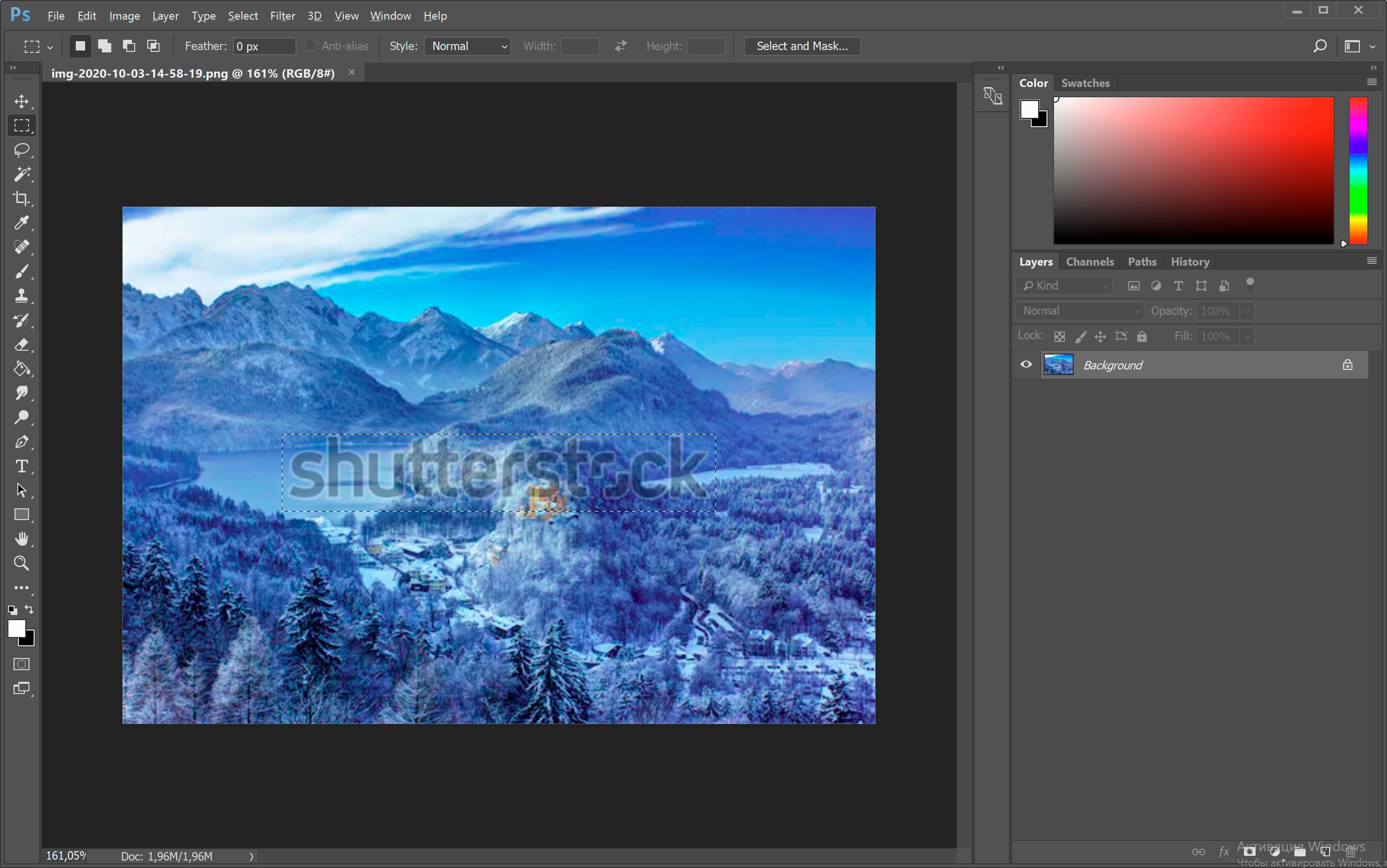
Naast de optie Sample All Layers is er een optie voor Type aan de linkerkant. Verander deze naar Content Aware.
Als dit allemaal gedaan is, hoef je alleen maar op het watermerk te klikken. Photoshop zal automatisch het watermerk detecteren en opvullen met omliggende pixels.
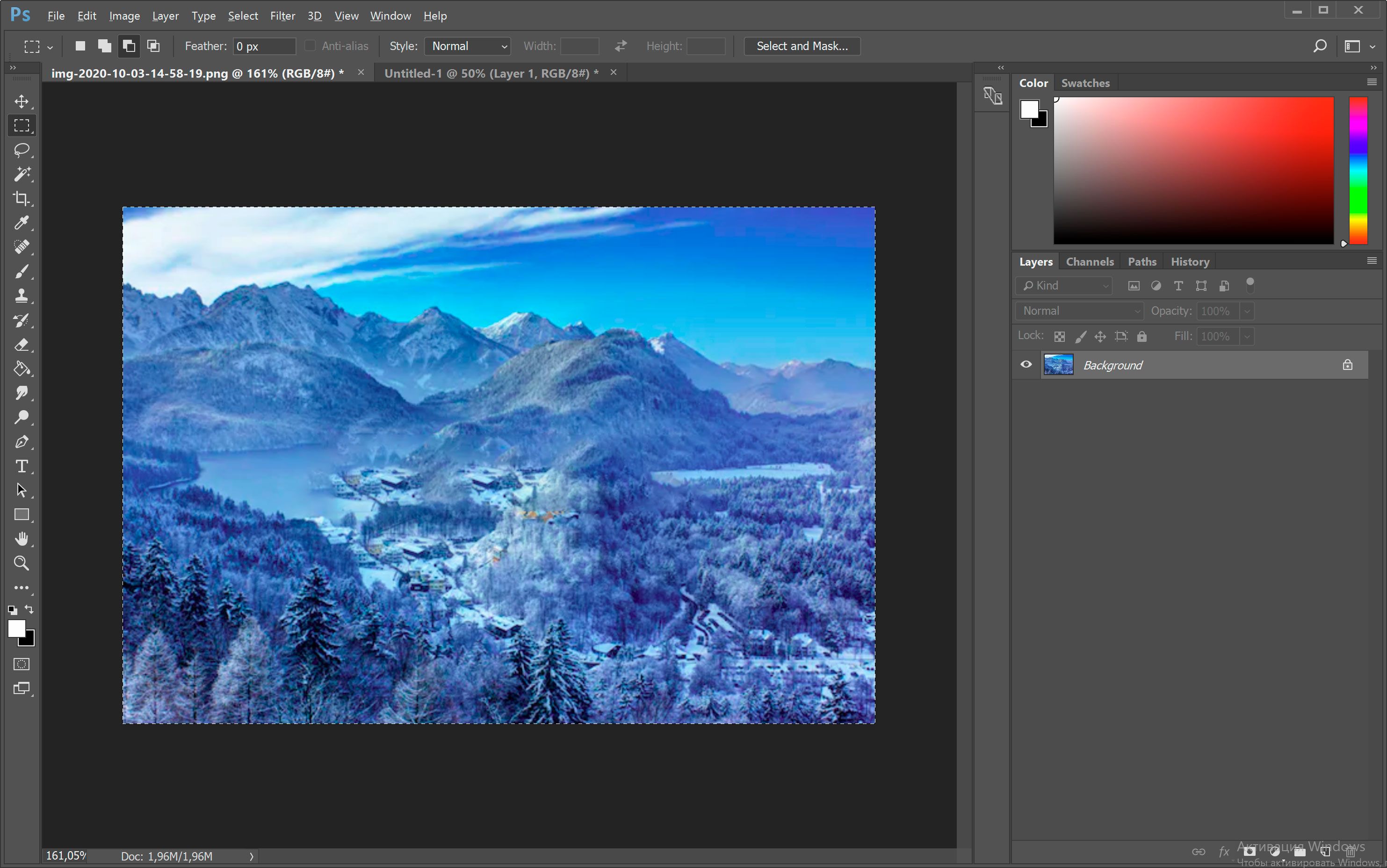
Er zijn talloze video's die het gedetailleerder uitleggen!
Hoe het Shutterstock-watermerk online te verwijderen
Je kunt googlen voor gratis websites die je toestaan watermerken, huidvlekken, datums, enz. te verwijderen. Veel programma's zoals Inpaint en Fotor bieden vergelijkbare gereedschappen zoals objectverwijdering, plekherstel en andere basisbewerkingsmogelijkheden.Beste Apps om Shutterstock Watermerk te verwijderen
Als je alleen smartphone-afbeeldingen wilt bewerken, overweeg dan het gebruik van apps zoals Snapseed, Pixlr en TouchRetouch.Deze apps worden geleverd met basisgenezingsopties die goed werken voor eenvoudige watermerken en zelfs puistjes, acne en rimpels.
Voor iPhone-gebruikers zijn er andere opties zoals Facetune en Airbrush, die gemakkelijk te gebruiken zijn en goed werken voor zowel watermerken als gezichtskenmerken.
iPhone-apps om het Shutterstock-watermerk van foto's te verwijderen
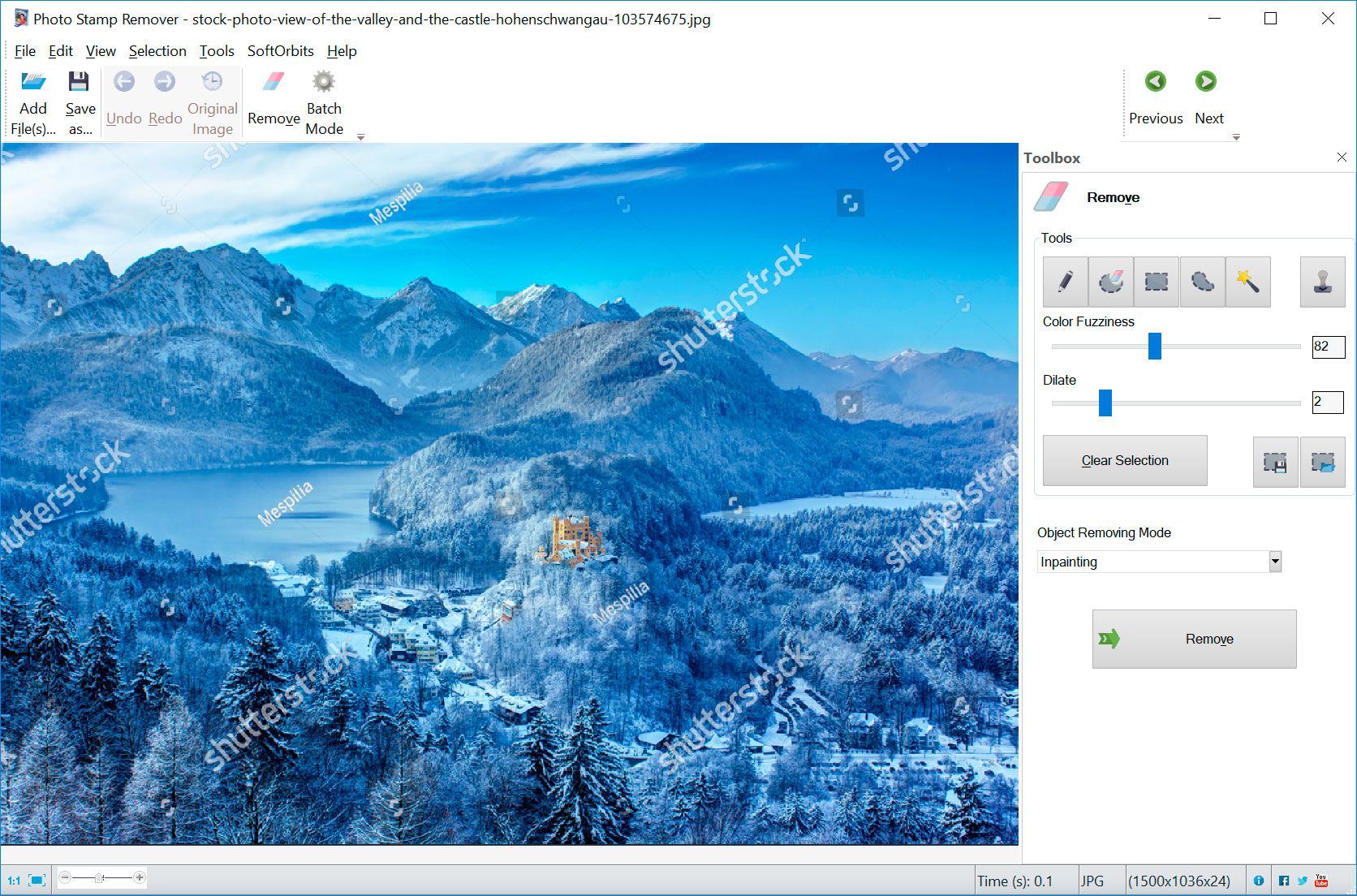


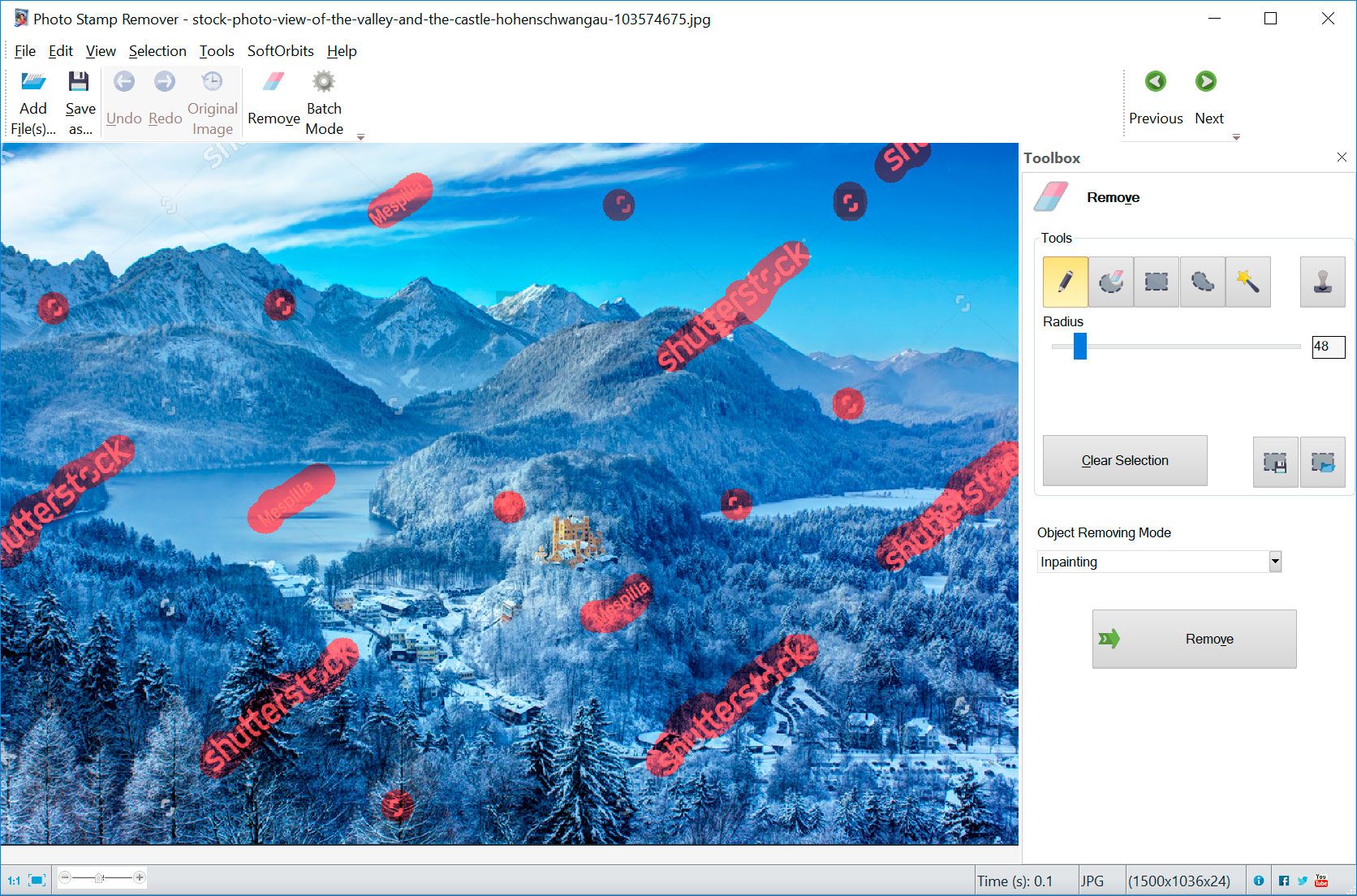
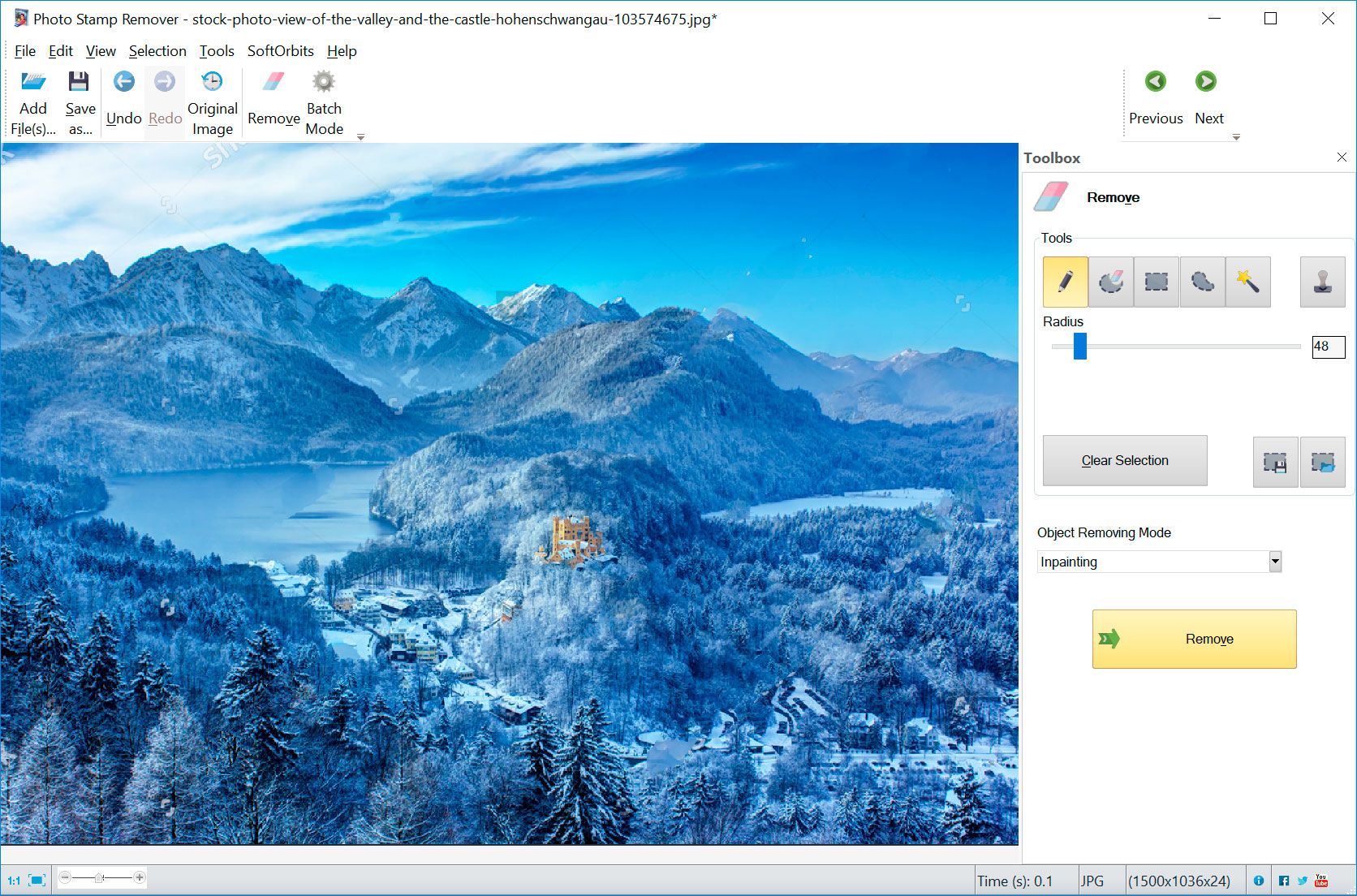

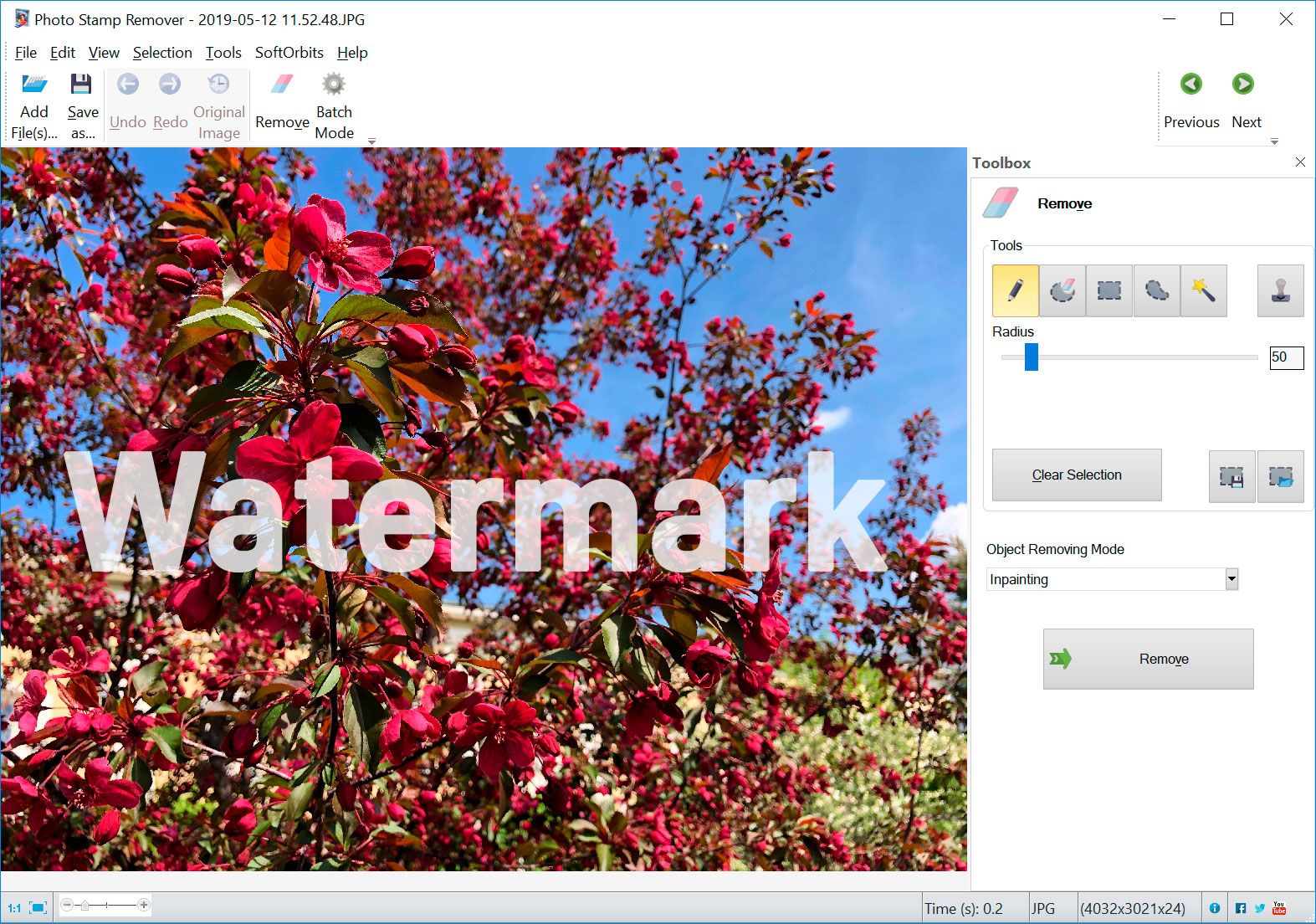
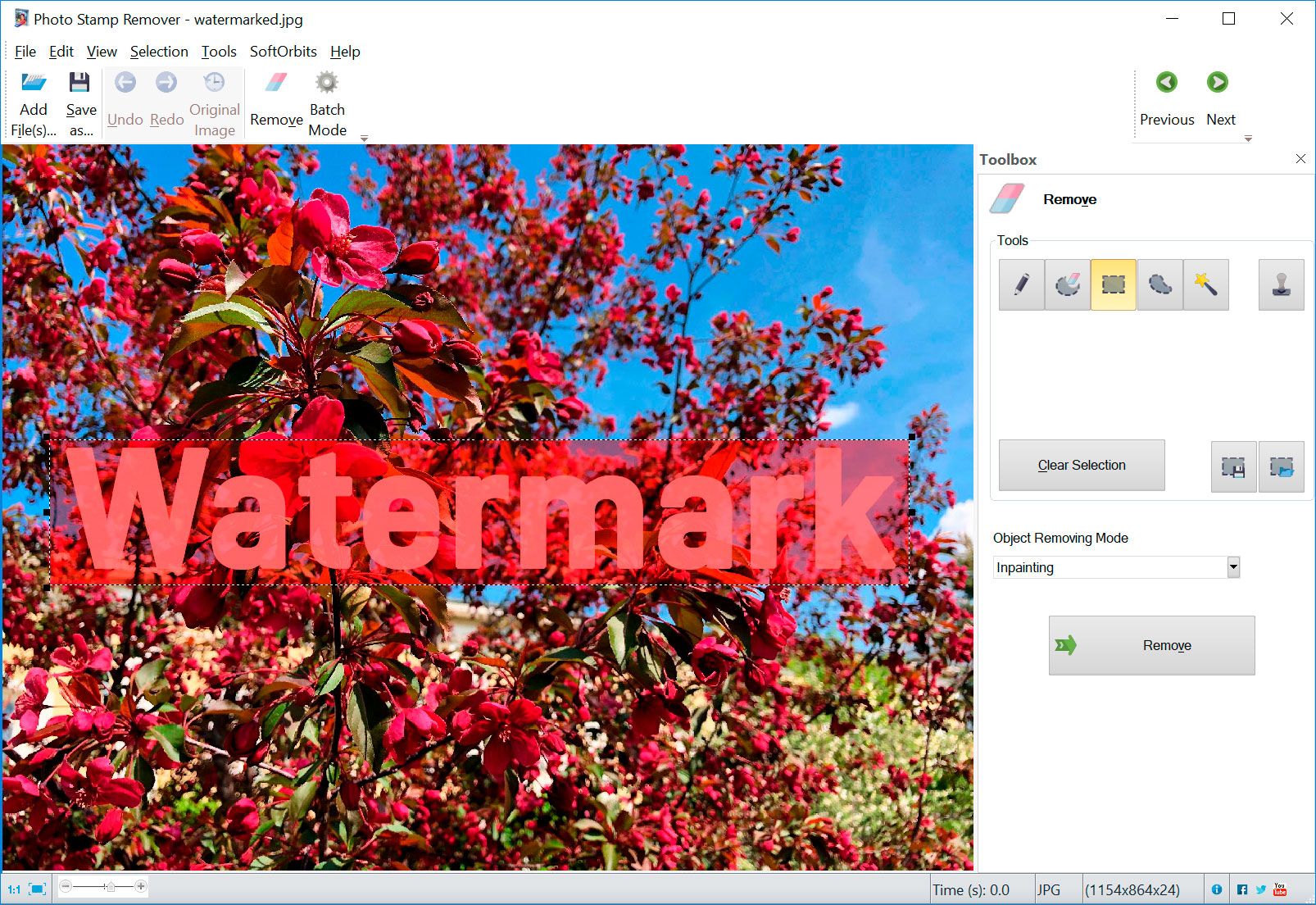
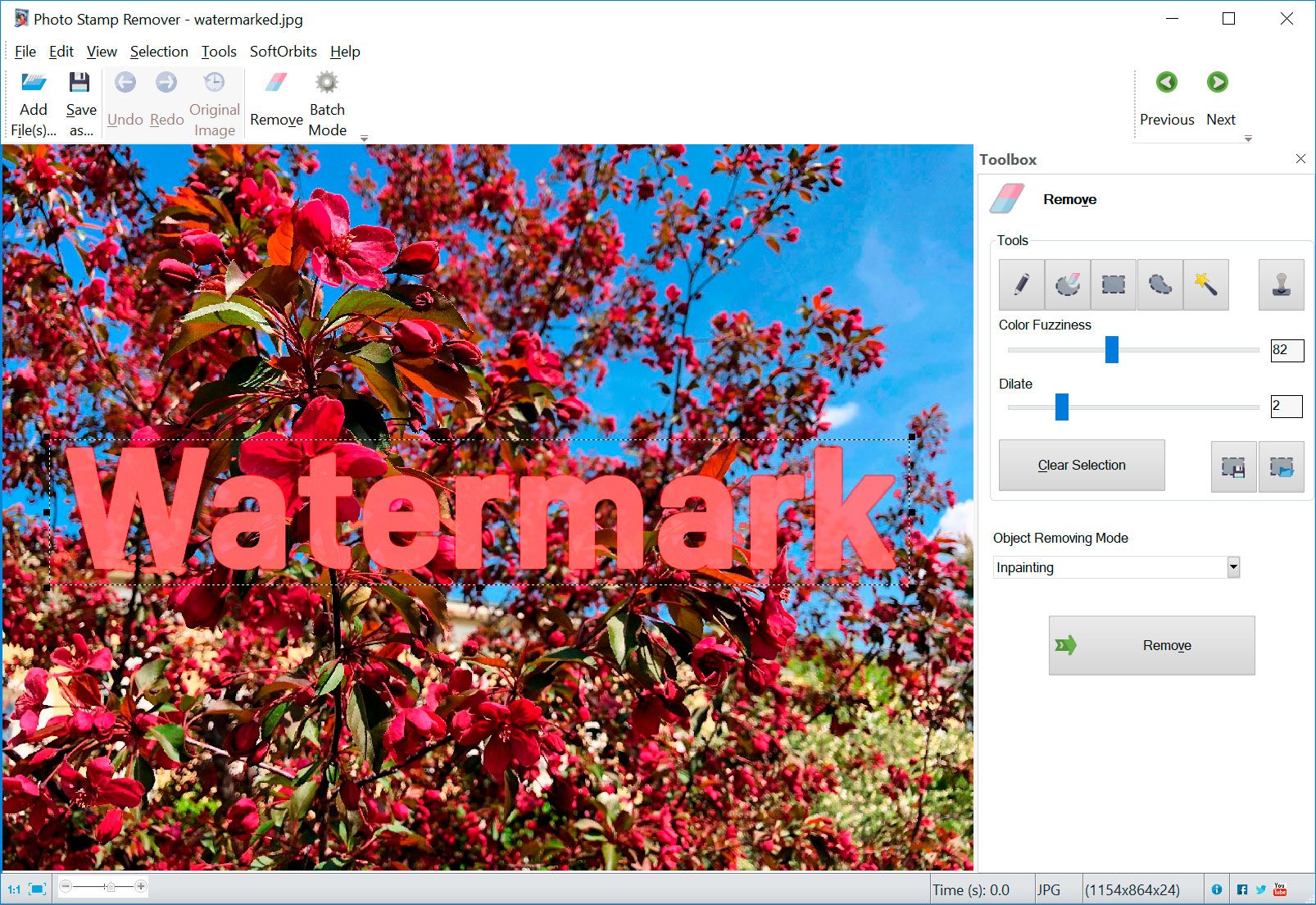
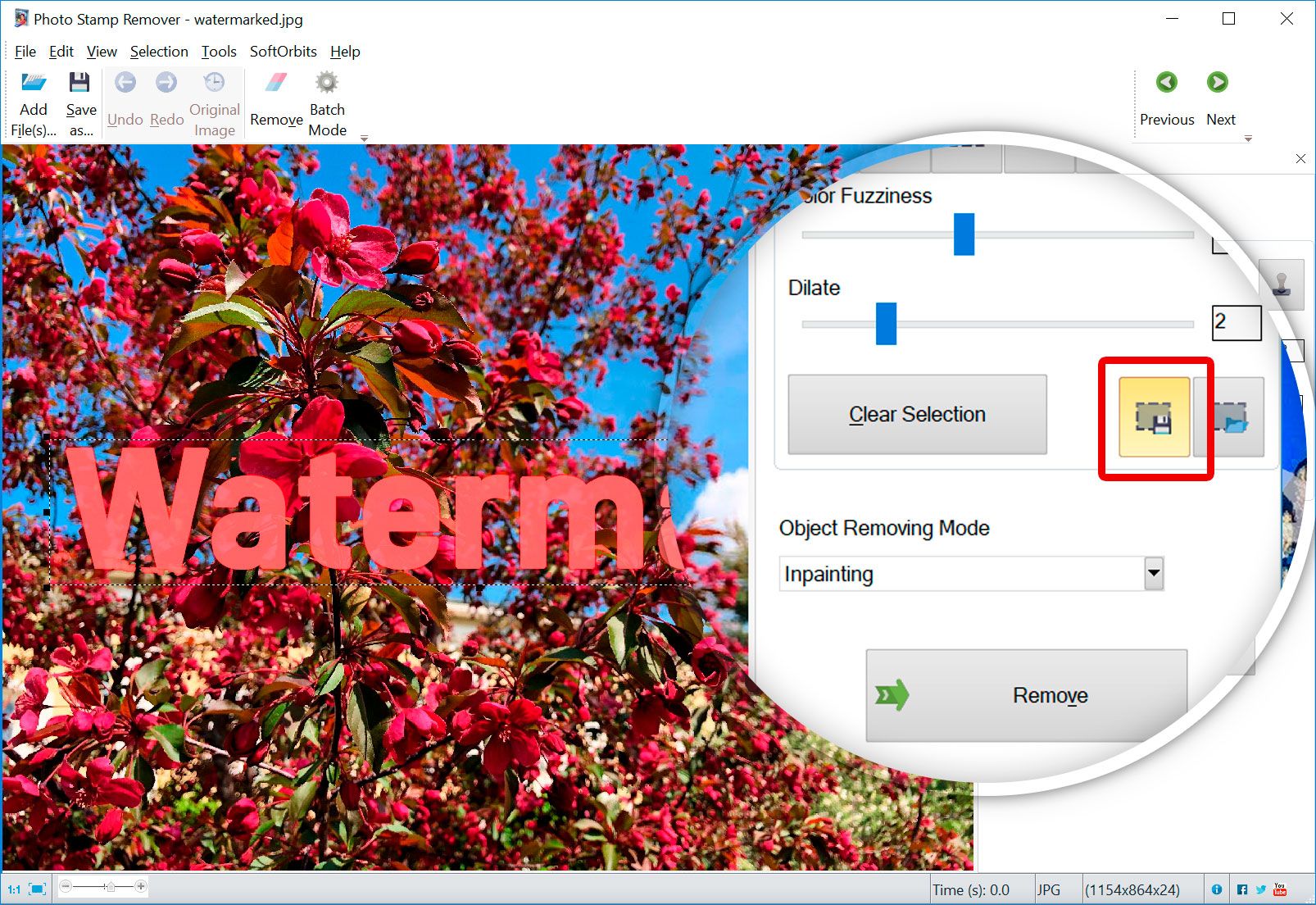
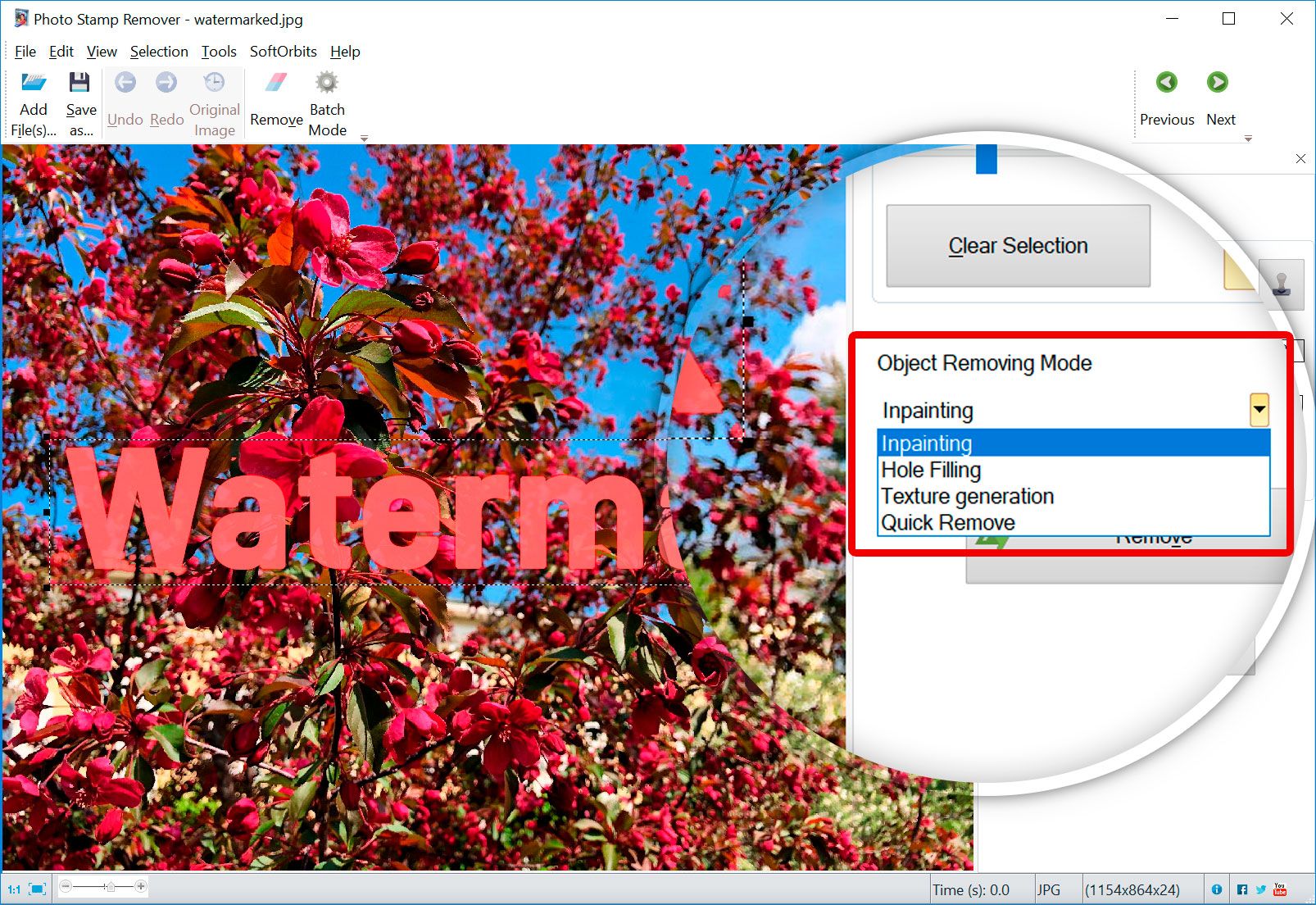
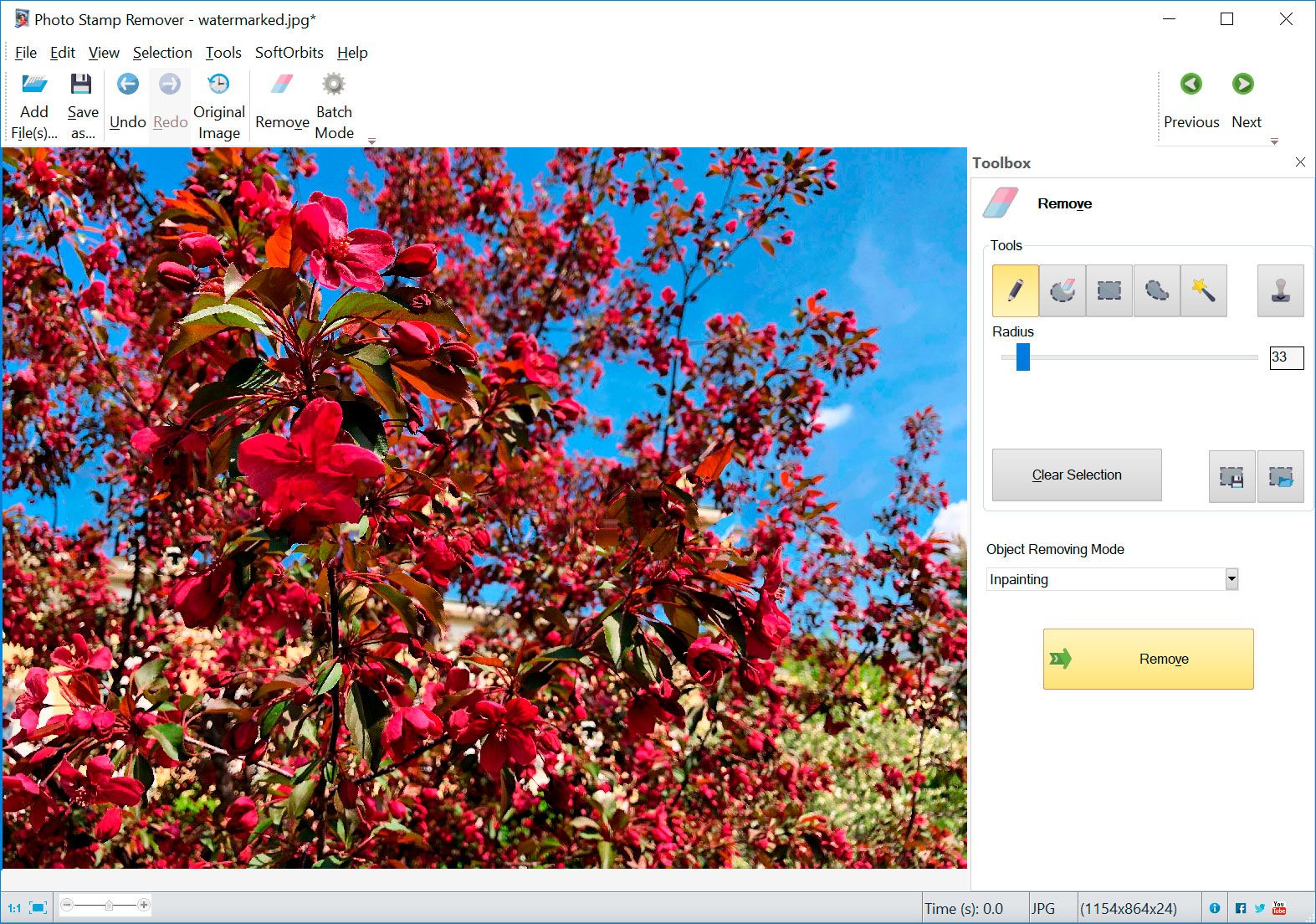
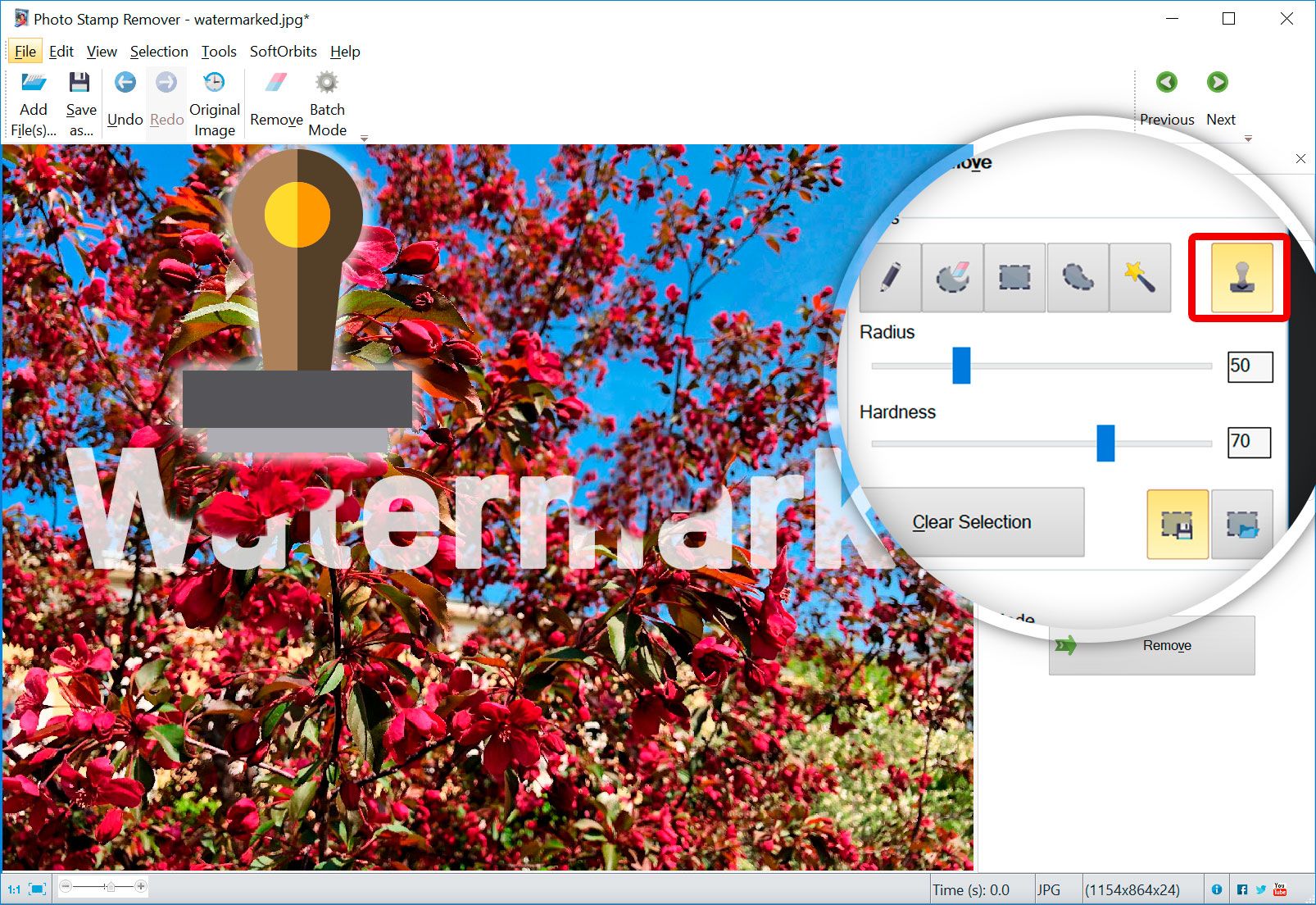
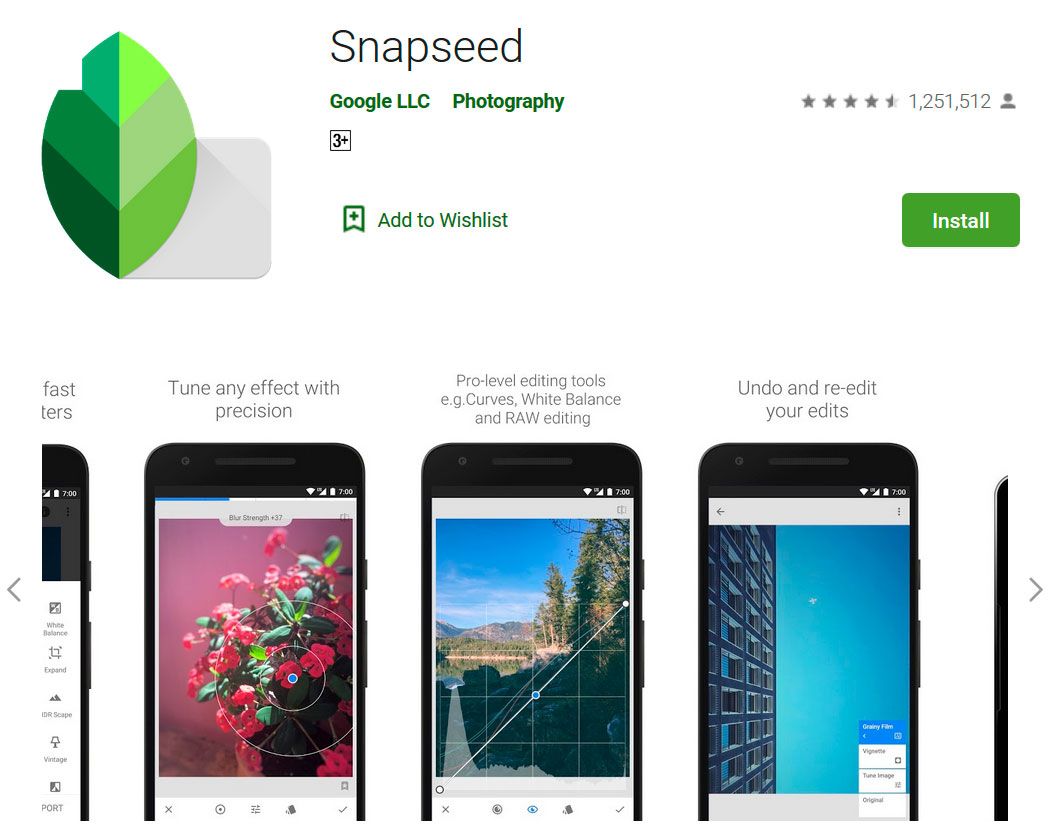
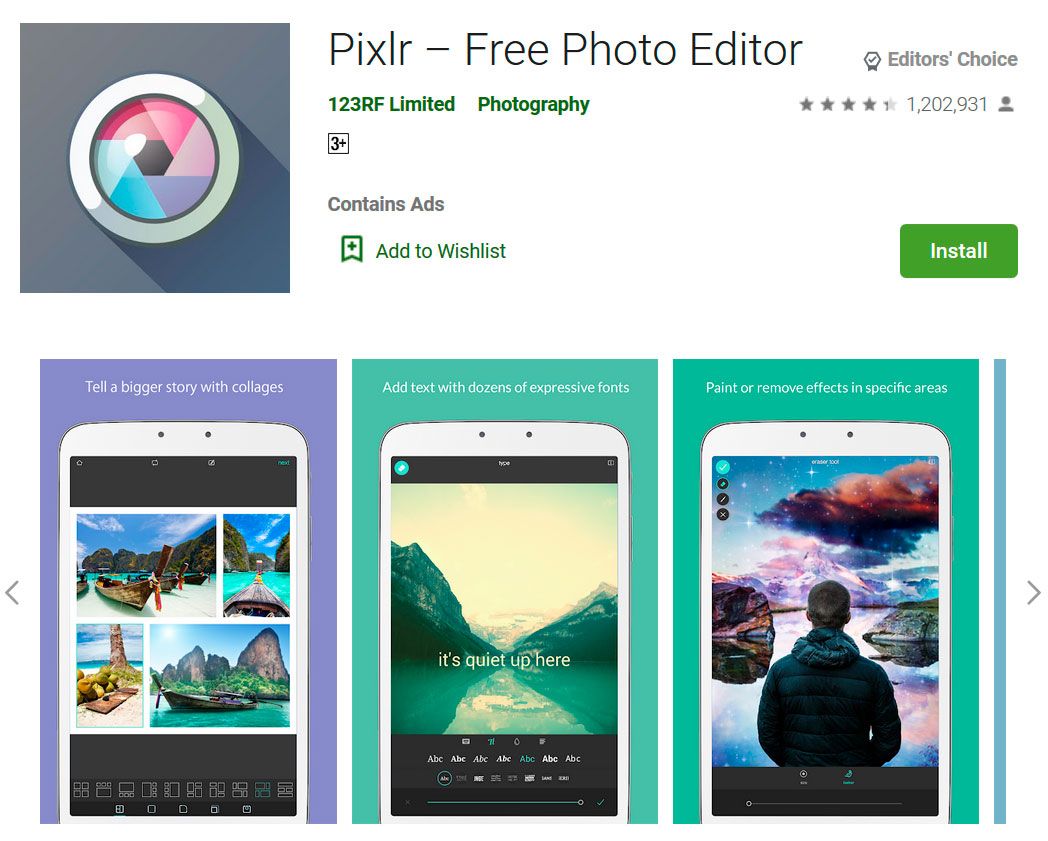
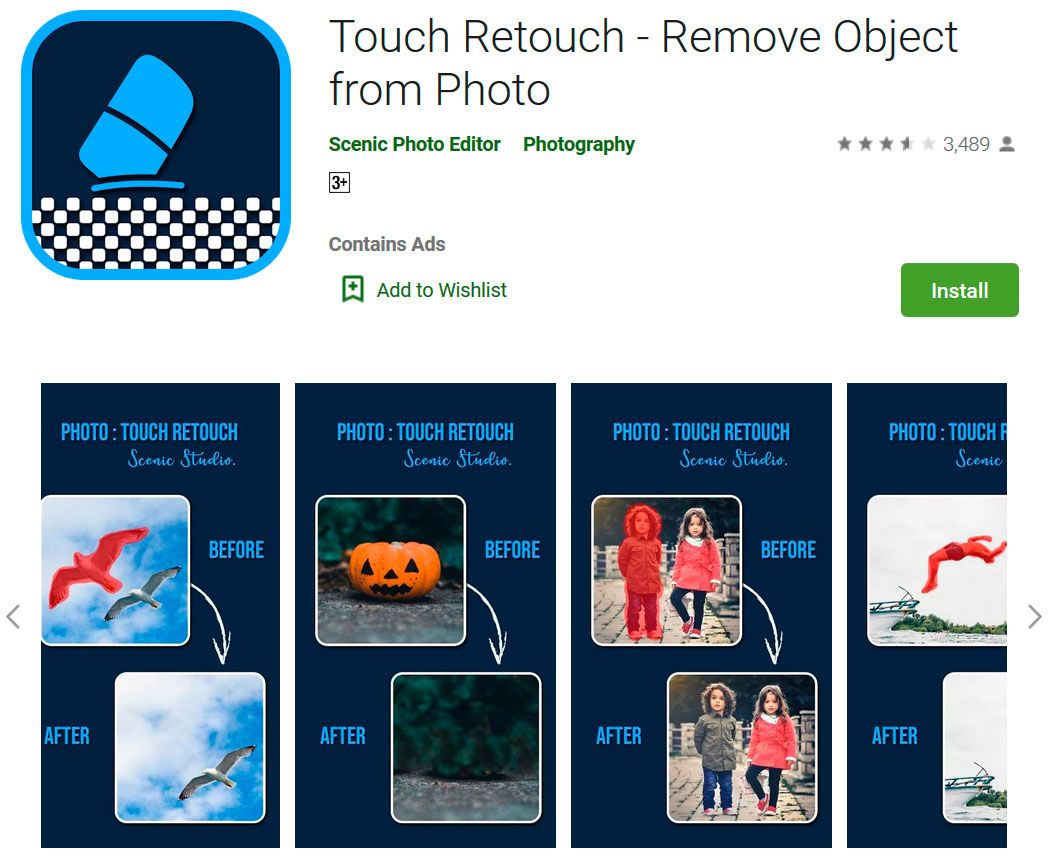
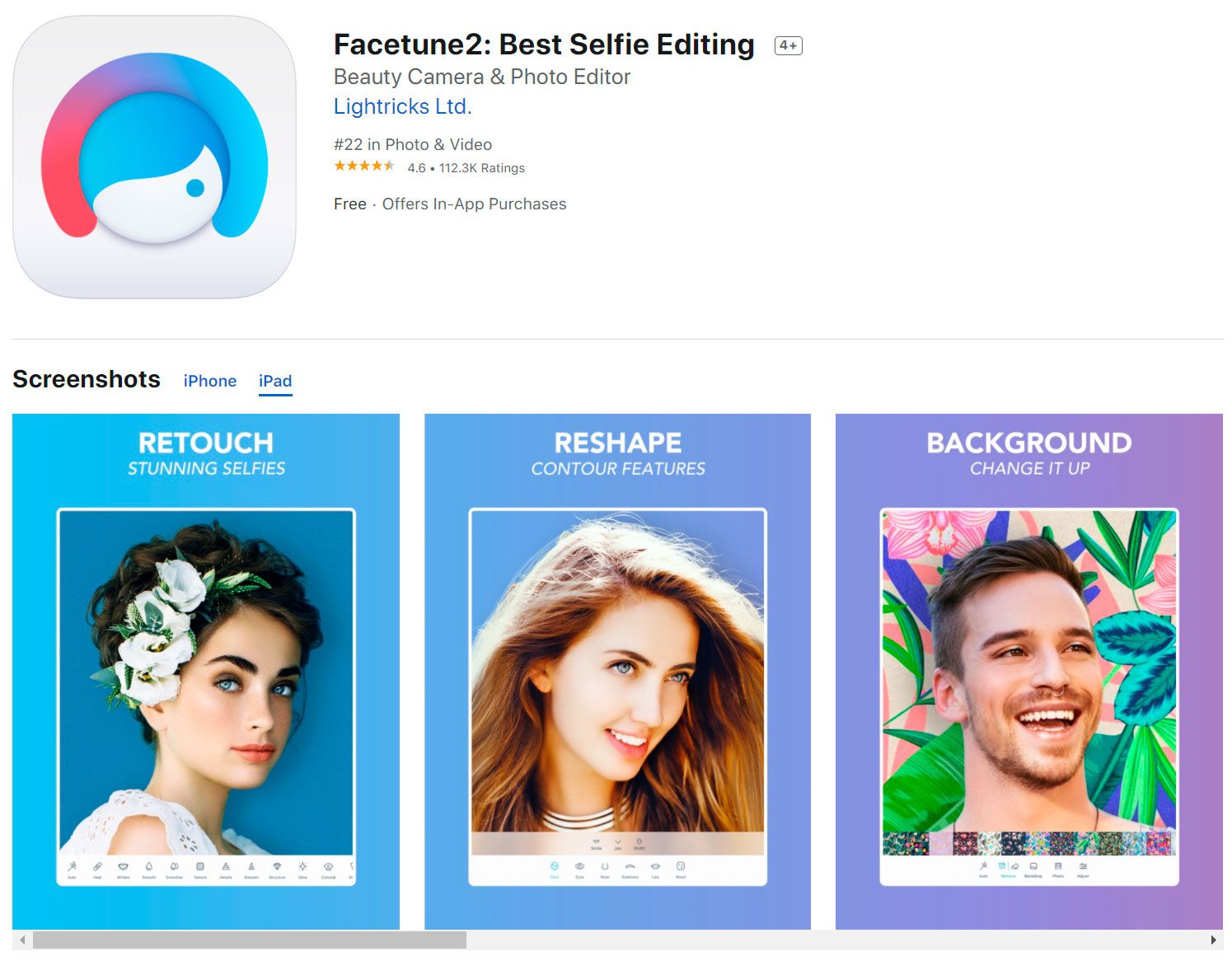
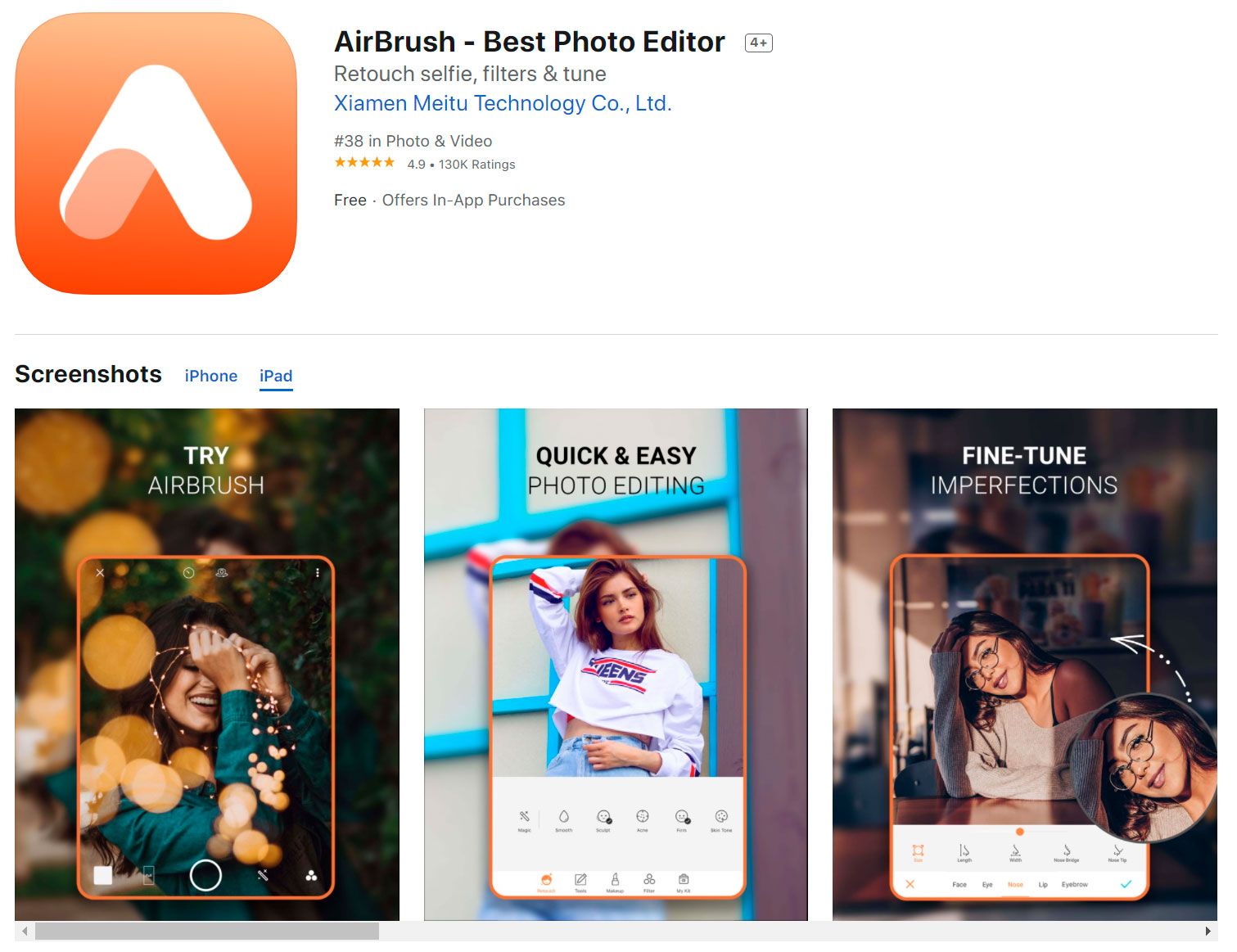
Comments (0)